A Fájlok funkció egy általános eszköz, amivel az adott tételhez fájlokat lehet csatolni. (A program csak a fájlok elérési útját menti, azaz annak a felhasználó számára elérhetőnek kell lennie a hálózaton/felhőben!)
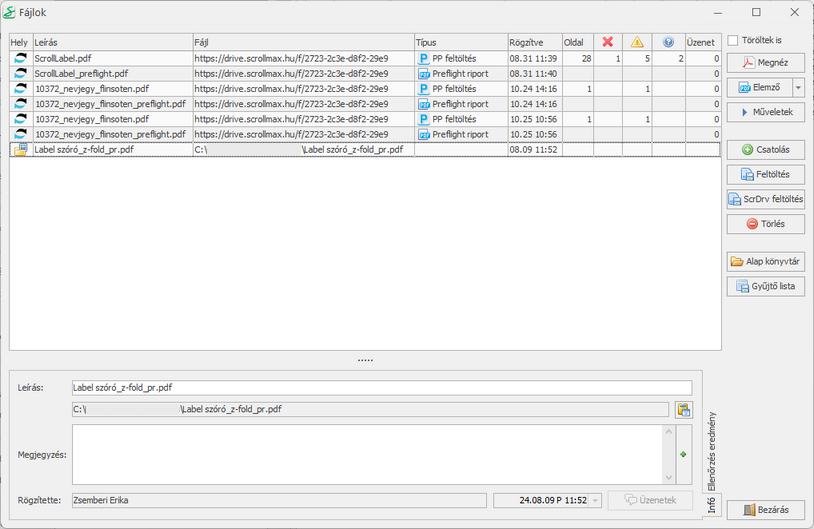
Az eszköz kétféle módon jelenhet meg:
-
Beépülve az adott elem törzsadat lapjára (pl. Partnertörzs)
-
Külön, Fájlok gombbal megnyitható ablakban (pl. Ajánlat szerkesztő). Az ilyen esetben a program rendszerint a gomb betűtípusával (félkövér) és a kapcsolt fájlok számával jelzi, ha az adott tételhez van már fájl csatolva.
A listára fájlt kétféle módon lehet hozzáadni:
-
Egy végleges helyen lévő fájlt felvenni a listára (csatolás), megadva a programnak a pontos elérési utat.
-
Megadva egy fájlt, amit a program először felmásol a megfelelő könyvtárba (amit szükség esetén létre is hoz), majd annak elérési útját veszi fel a listára (feltöltés). Ez történhet egyszerűen a fájl rádobásával is, pl. egy e-mail mellékletet ráhúzva a Partnertörzsre, a program az adott fájlt felmásolja a megadott helyre (szerver), s csatolja is a kijelölt partnerhez.
A Fájlok lap listájában a már csatolt fájlok megnevezése (leírás) és elérési útja található. Az alsó részen a kiválasztott állományhoz kapcsolódó megjegyzés, valamint a csatoló felhasználó neve és a hozzáadás időpontja látható.
Megnéz gomb: a program a fájl kiterjesztéséhez, a Windowsban beállított alapértelmezett programmal megpróbálja megnyitni a kijelölt fájlt. Ha nem sikerül (pl. az adott gépen nincs telepítve a fájltípust használó program), akkor hibaüzenetet jelenít meg. Ha az elérési út webes linket tartalmazz, akkor a program az alapértelmezett böngészőben nyitja meg azt.
A fájl megnyitásához a bejelentkezett felhasználónak megfelelő hálózati jogosultsággal kell rendelkeznie, azaz el kell tudnia érni a szervert, s látnia kell ott a megadott könyvtárat és állományt.Amennyiben a fájl a ScrollDrive-on található, akkor a program azt automatikusan letölti és megnyitja.
Elemző: megnyitható a Scroll PDF kezelője, ahol elvégezhető a PDF-ek ellenőrzése és esetleges javítása.
Műveletek gomb:
Felhős fájlküldés gomb: a ScrollDrive szolgáltatás segítségével a program külső partner számára teszi elérhetővé a fájlt. Ehhez azt először felmásolja a ScrollMAX rendszer felhős tárhelyére, letöltő linket generál hozzá, majd megírja az értesítő e-mailt.
Mentés másként gomb: a kijelölt fájlt más néven elmenti, a ScrollDrive-on tárolt fájlt letölti.
Gyűjtő listára gomb: a kijelöl fájl adatait a felhasználó saját, munka listájára másolja, így a különböző tételektől összegyűjtött fájlok könnyebben elérhetőek, kezelhetőek. A funkció segítségével a fájlok egyszerűen másolhatóak más tételhez (pl. ajánlatból szerszámhoz).
Fájl helye gomb: megnyitja a fájlt tartalmazó könyvtárat.
Archiválás felhőbe gomb: a kijelölt fájlról készít egy biztonsági mentést.
Csatolás gomb: egy megadott helyen lévő fájlt (annak elérési útját) felveszi a listára. A program az eredeti fájl helyét nem változtatja.
Feltöltés gomb: a kiválasztott fájlt a program a Fájl típus beállítások lapon megadott főkönyvtárban létrehozott alkönyvtárba másolja, majd az új fájl elérési útjával felveszi azt a listára. Az alkönyvtár neve általában a tétel (partner, szállítólevél, árajánlat, TMK lap, stb.) azonosítója. Amennyiben a a beállításoknál alkönyvtárakat is megadtak, a program rákérdez, hogy az adott fájlt melyikbe mentse el.
ScrDrv feltöltés gomb: a felhőbe a Scroll Drive adattárhely szolgáltatásunkba másolja fel a kiválasztott fájlt.
Törlés gomb: törli a listáról a bejegyzést, de magát a fájlt érintetlenül hagyja.
Alap könyvtár gomb: az adott tételhez (táska, ajánlat stb.) a törzsadatoknál beállított fő könyvtárat nyitja meg. Ha az nem létezik, akkor azt a program előtte létrehozza.
Gyűjtő lista gomb: a kijelölt fájlt a felveszi a felhasználó saját, gyűjtő listájára. Az itt rögzített fájlok akár egy beállított gyorsgombbal is elérhetőek.
A könyvtár létrehozásához, valamint a fájl felmásolásához a bejelentkezett felhasználónak a megfelelő hálózati, írás jogosultságokkal kell rendelkeznie.

























































































